¿Sabías que puedes personalizar los colores y el estilo de tu perfil en Free Fire? Sí, esto es posible, tanto en Android como iOS. Seguro que te has topado durante tus partidas con otros usuarios que tienen banderas de países en su descripción, todo tipo de colores u otros estilos que resultan muy llamativos y molones.
Si no sabes cómo cambiar los colores, poner banderas o personalizar tu nombre mediante códigos especiales en Free Fire, a continuación te vamos a explicar en esta entrada de nuestra guía todos los detalles que necesitas conocer gracias a este tutorial simple y fácil.
¿Cómo cambiar el color de tu nombre?
La descripción de tu perfil de Free Fire se puede personalizar gracias a códigos de programación de HTML. Esto puede sonar como algo complejo para los usuarios ajenos a la informática, pero en realidad es mucho más simple de lo que parece.

Si quieres cambiar el color de tu descripción en la ficha de tu perfil de Free Fire sigue estos pasos:
- Tras iniciar sesión en el juego, pulsa sobre la pestaña de tu perfil (en la parte superior izquierda de la pantalla).
- Ahora pulsa sobre el botón de editar tu ficha de información del jugador (es el botón que tiene forma de cuadrado con un lápiz en su interior).
- Cuando ya se abra el siguiente menú desplegable, pulsa en editar tu "Firma".
- En este apartado es donde vas a poder personalizar tu firma con colores y mucho más.
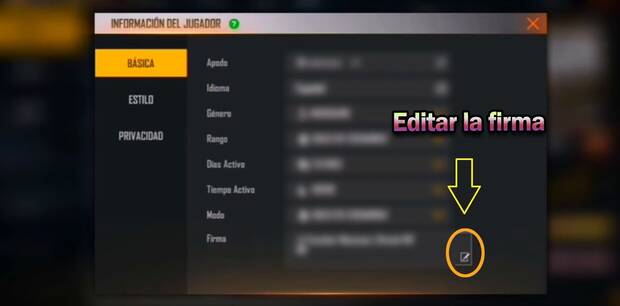
Ahora que ya estás editando la firma de tu ficha de perfil, lo que debes saber para cambiar colores es que tienes que introducir un código de color HTML dentro de corchetes que obligatoriamente debe ir siempre antes del texto al que quieres aplicar el color correspondiente.
Es decir, por ejemplo puedes poner: "[FFFF00] ¡Hola mundo!" y tras guardar los cambios este texto aparecerá de color amarillo a partir de ahora. No es nada difícil, ¿eh?
Todos los códigos de colores
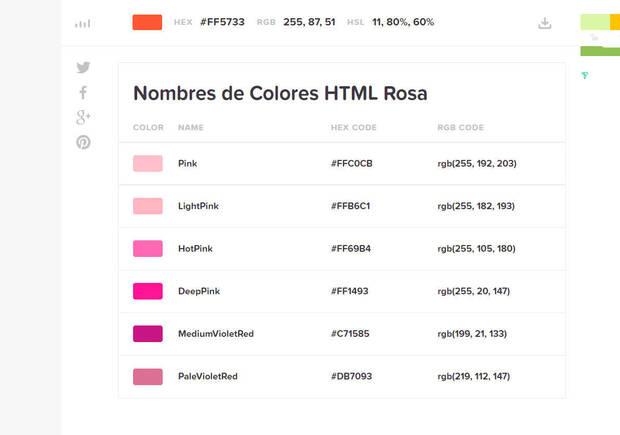
Estos son los principales códigos de colores que puedes introducir en tu nombre de Free Fire:
- [FFFF00] Amarillo
- [FF0000] Rojo
- [0000FF] Azul
- [00FFFF] Celeste
- [FF9000] Naranja
- [6E00FF] Morado
- [00FF00] Verde
- [CCFF00] Verde Limón
- [0F7209] Verde Oscuro
- [FF00FF] Rosa
- [FFD3EF] Rosa claro
- [808000] Marrón claro
- [482B10] Marrón oscuro
- [FFFFFF] Blanco
- [000000] Negro
- [808080] Gris
- [FFD700] Oro
La lista que te hemos compartido aquí arriba es solo una pequeña muestra de ejemplo con los colores más típicos que puedes usar. Si todavía quieres más colores, puedes hacer clic en este enlace donde verás un lista completa de colores HTML. Solo tienes que copiar el código Hex que aparece en esa web y pegarlo en tu nombre de Free Fire para aplicarle el color que más te guste.
¿Cómo poner banderas de países en el perfil?
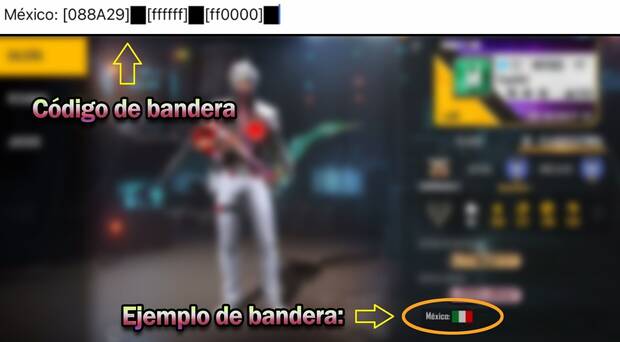
Otra opción de personalización que hay disponible en la firma de tu ficha de jugador de Free Fire es poner una bandera de un país; por ejemplo la de España, México o Argentina. Esto realmente se hace por medio de los códigos de colores que hemos visto antes, más unos "cuadros" entre código y código que funcionan para crear la forma de la bandera.
Lo único que tienes que hacer si quieres colocar una bandera de un país en tu nombre es copiar los códigos que te enseñamos aquí debajo. Simplemente copia y pega tal cual el código en el juego y después de guardar cambios verás que aparece la bandera.
Estas son todas las banderas de países que disponen de código en Free Fire:
España
[FF0000]█[FFFF00]█[FF0000]█
México
[088A29]█[ffffff]█[ff0000]█
Argentina
[00FFFF]█[FFFFFF]█[00FFFF]█
Argentina 2.0
[00FFFF]▀▄[FFFFFF]▀█[ffff00]☀[FFFFFF]█▀[00FFFF]▄▀
Colombia
[ffff00]█[0000ff]█[ff0000]█
Perú
[FF0000]█[ffffff]█[ff0000]█
Bolivia
[ff0000]■[ffff00]■[00ff00]■
Guatemala
[a9f5f2]█[ffffff]█[a9f5f2]█
Salvador
[0000FF]█[FFFFFF]█[0000FF]█
Costa Rica
[0000FF]█[FFFFFF]█[FF0000]█[FFFFFF]█[0000FF]█
Paraguay
[FF0000]█[FFFFFF]█[0000FF]█
Chile
[2100f7]█[ffffff]██◣
[ff0408]███◤
*Para esta bandera hace falta colocar el código en dos líneas diferentes, tal y como lo hemos puesto nosotros.
Nicaragua
[0000FF]█[FFFFFF]█[0000FF]█
Uruguay
[ffff00]☀[ffffff]〓[0000ff]〓〓
[ffffff]〓[0000ff]〓〓〓
*Para esta bandera hace falta colocar el código en dos líneas diferentes, tal y como lo hemos puesto nosotros.
USA (Estados Unidos)
[0000ff]▓[ff0000]〓〓◣
[ff0000]〓〓〓◤
*Para esta bandera hace falta colocar el código en dos líneas diferentes, tal y como lo hemos puesto nosotros.
Brasil
[088A29]█[ffff00]◣[0000FF]●[ffff00]◥[088A29]█
Francia
[0000FF]█[ffffff]█[ff0000]█
Alemania
[000000]█[ff0000]█[ffff00]█
República Dominicana
[0000FF]┠█[FF0000]█◣
[FF0000]┠█[0000FF]█◤
*Para esta bandera hace falta colocar el código en dos líneas diferentes, tal y como lo hemos puesto nosotros.
Panamá
[FFFFFF]█[FF0000]█◣
[0000FF]█[FFFFFF]█◤
*Para esta bandera hace falta colocar el código en dos líneas diferentes, tal y como lo hemos puesto nosotros.
Ecuador
[ffff00]█[0000ff]█[ff0000]█
Honduras
[0000ff]█[ffffff]█[0000ff]█
Cambiar el estilo de la fuente
Además de todo lo que te hemos explicado hasta ahora, también puedes aplicar a la fuente de la descripción de tu perfil diferentes estilos. Estos estilos se aplican añadiendo los siguientes códigos:
- [c] letras con más brillo
- [b] letras en negrita
- [i] letras en cursiva
- [u] letras subrayadas
- [s] letras tachadas

Ten en cuenta que siempre debes escribir esas letras dentro de los corchetes en minúscula. Para que quede claro, si por ejemplo escribes "[b] [i] Hola [u] mundo", la palabra "Hola" aparecerá escrita en negrita y cursiva y la palabra "mundo" aparecerá escrita con un subrayado.
¿Por qué no puedo ver los cambios de diseño?
Aún después de todo lo que te hemos explicado en esta guía, puede que pienses que no ha valido para nada porque es posible que en tu perfil de Free Fire veas que los cambios que has realizado a la personalización de tu firma no se pueden ver (originalmente se podían ver, pero muchos jugadores han reportado que esto ya no es así).

Es decir, es posible que al editar tu firma y colocarle códigos de colores, efectos o banderas, no veas reflejado estos cambios en tu ficha, sino que veas directamente escritos los códigos.
- Debes saber que el resto de jugadores sí deberían poder ver los cambios que has realizado en tu ficha sin ningún problema.
Para corroborar que los cambios están bien y si quieres quedarte tranquilo, te recomendamos que si puedes le pidas a un amigo que vea tu ficha de perfil o entra con otra cuenta al juego y busca tu perfil para comprobarlo.




